Excel | Samodejno shranjevanje
- Računalniški tečaji
- Računalniški <br>triki
- Excel | Samodejno shranjevanje
Excel | Samodejno shranjevanje
Kaj storimo, če Excelovo datoteko zapremo brez shranjevanja? Ali podatke lahko vseeno dobimo nazaj? Oglejmo si nastavitve Excela.
Če odpremo na traku ukaz DATOTEKA (FILE) in MOŽNOSTI (OPTIONS), lahko upravljamo z osnovnimi nastavitvami Excela, kamor spadajo tudi nastavitve o samodejnem shranjevanju delovnih verzij Excelovih datotek.
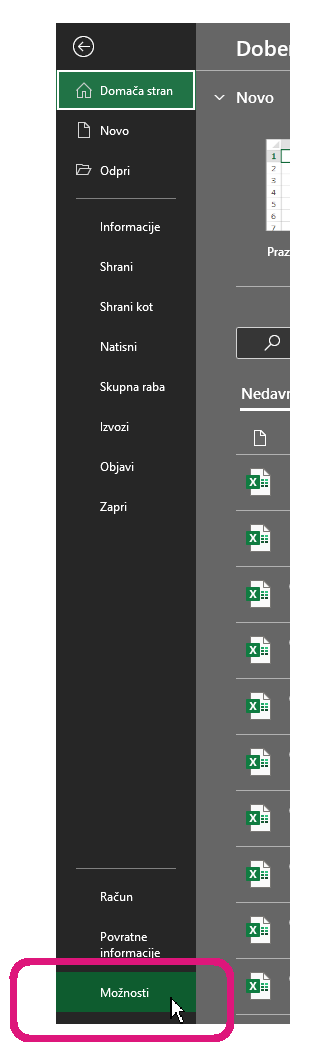
Izberemo možnost SHRANJEVANJE (SAVE), kjer obkljukamo možnost SHRANI INFORMACIJE O SAMOOBNOVITVI (SAVE AUTORECOVER INFORMATION) in določimo minute za interval samodejnega shranjevanja. Določimo lahko tudi mesto datoteke samoobnovitve, kamor se bodo shranile verzije samodejno shranjenih datotek.
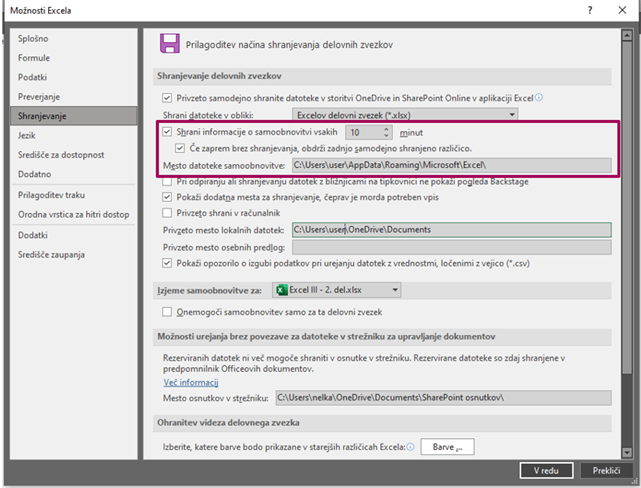
Ko naslednjič zapremo datoteko brez predhodnega shranjevanja, lahko do zadnje samodejno shranjene verzije dostopamo preko mesta datoteke samoobnovitve, ki smo ga nastavili.
Vabljeni na tečaj Excel za zahtevne uporabnike, kjer boste izvedeli še več uporabnih trikov.

